แท็ก Google (gtag.js) คือแท็กแท็กเดียวที่คุณสามารถเพิ่มลงในเว็บไซต์ เพื่อให้ใช้ผลิตภัณฑ์และบริการต่างๆ ของ Google ได้ (เช่น Google Ads, Google Analytics, Campaign Manager, Display & Video 360, Search Ads 360) คุณสามารถใช้แท็ก Google กับทั้งเว็บไซต์ และเชื่อมต่อแท็กกับหลายปลายทางได้โดยไม่ต้องจัดการหลายๆ แท็กแยกสำหรับแต่ละบัญชีผลิตภัณฑ์ของ Google
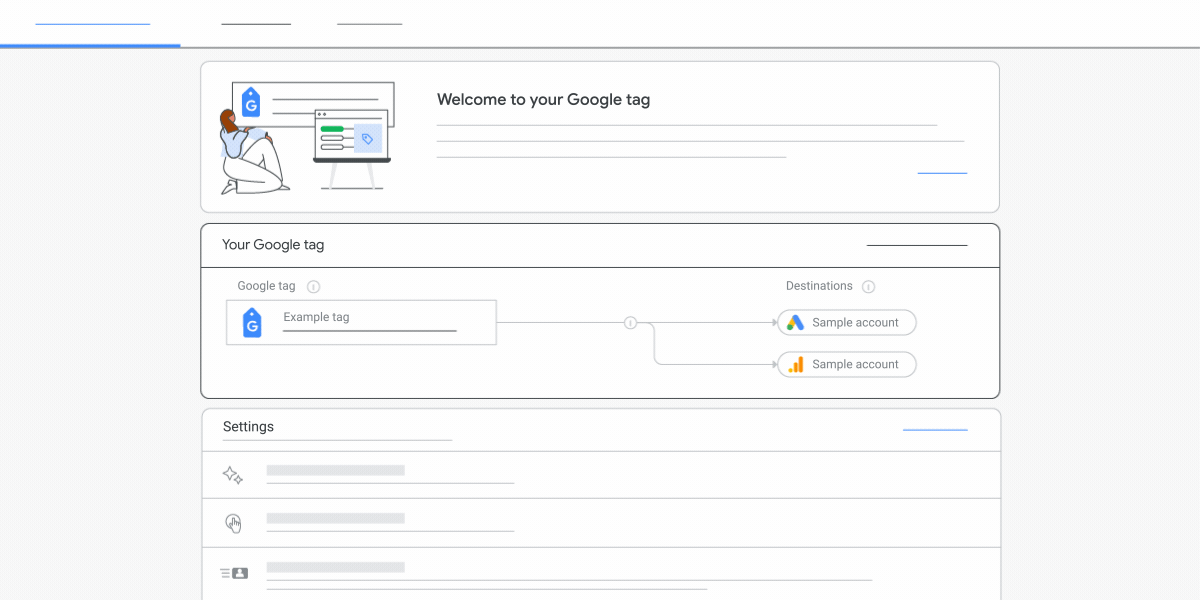
ดูข้อมูลเพิ่มเติมเกี่ยวกับแท็ก Google
ข้อดี
วิธีที่ดีที่สุดในการวัด Conversion และเพิ่มมูลค่าการลงทุนด้านการตลาดของ Google คือการวางแท็กในทุกหน้าของเว็บไซต์ การติดตั้งแท็ก Google ในเว็บไซต์จะทำให้คุณได้รับประโยชน์ต่อไปนี้
- การวัด Conversion ที่ประสบความสำเร็จในระยะยาว ใช้ประโยชน์จากคุณลักษณะและการผสานรวมล่าสุดทันทีที่พร้อมใช้งาน เพื่อให้คุณพร้อมที่จะวัดผล Conversion อย่างแม่นยำต่อไปหากเกิดการเปลี่ยนแปลง
- การจัดการแท็กแบบไม่ใช้โค้ด เปิดฟีเจอร์การวัดผลภายในผลิตภัณฑ์ของ Google โดยไม่ต้องเปลี่ยนแท็กในหน้าเว็บด้วยตนเอง
- ผสานรวมได้เร็วและง่ายขึ้น ใช้งานและผสานรวมกับผลิตภัณฑ์อื่นๆ ของ Google เช่น Analytics และ Google Ads ได้ง่ายและสะดวกยิ่งขึ้น
- การวัด Conversion ที่แม่นยำยิ่งขึ้น แท็ก Google ช่วยให้คุณวัด Conversion ได้แม่นยำขึ้นเมื่อคุกกี้ไม่พร้อมใช้งาน และกู้คืน Conversion ที่สังเกตไม่พบในปัจจุบันเนื่องจากปัจจัยในอุตสาหกรรม
การใช้แท็ก Google
ตัวอย่างการใช้แท็ก Google มีดังนี้
- เพิ่มแท็ก Google ในทุกหน้าของเว็บไซต์
- ใช้คำสั่ง
gtag()เพื่อส่งข้อมูลไปยังผลิตภัณฑ์ของ Google (เช่น Google Ads, Google Analytics)
เมื่อเพิ่มแท็กแล้ว คุณจะกำหนดค่าแท็กเดียวกันสำหรับผลิตภัณฑ์หลายรายการได้
เอกสารประกอบของผลิตภัณฑ์
ดูเอกสารประกอบเฉพาะผลิตภัณฑ์ที่เกี่ยวข้องกับแท็ก Google ได้ในหัวข้อต่อไปนี้
- Conversion ของ Google Ads และรีมาร์เก็ตติ้ง
- Google Analytics
- Campaign Manager และ Display & Video 360
- Search Ads 360
